许多朋友都还不知道cydia怎么用,接下来自由互联小编为大家带来cydia使用操作步骤分享,希望能够帮助到大家。 1、越狱成功后在ipad主界面中可以看到名为cydia的图标,点击图标启动
许多朋友都还不知道cydia怎么用,接下来自由互联小编为大家带来cydia使用操作步骤分享,希望能够帮助到大家。
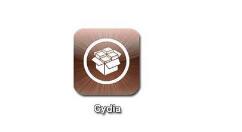
1、越狱成功后在ipad主界面中可以看到名为cydia的图标,点击图标启动cydia。初次启动cydia会让你选择身份,只需选择“用户”即可进入cydia主界面。
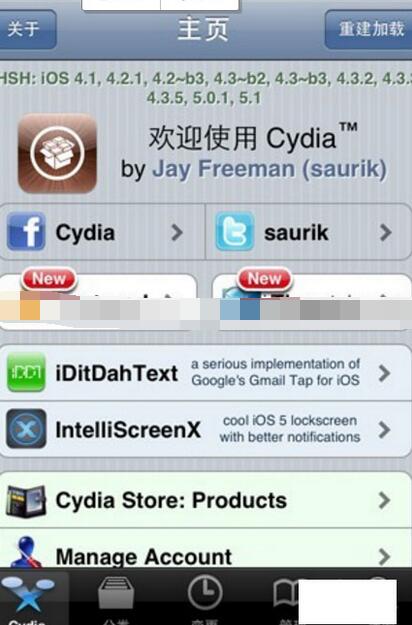
2、首先,打开Cydia,进入主界面。

3、然后点击下方的Manage管理标签进入下图的Sources软件源管理。
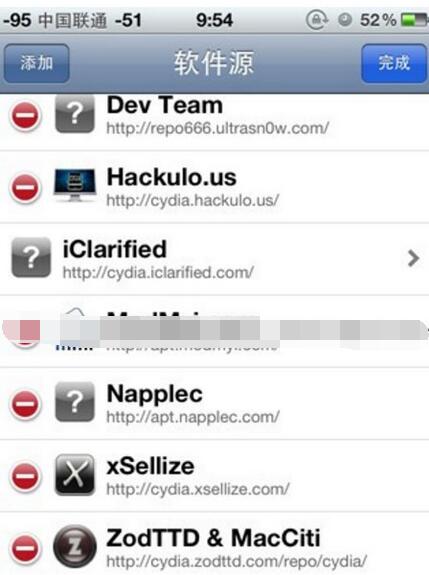
4、打开后点击右上角的Edit编辑,然后在稍后出现的窗口中点击Add添加,在弹出的标签中增加iPhone中文网的源地址
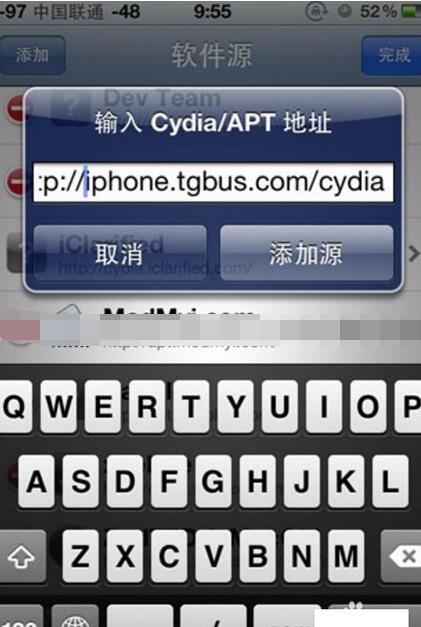
5、完成后点击Add Source添加源,这时Cydia会自动更新一些文件。耐心等待一小会儿,大功告成!iPhone中文网的字样出现在你的源列表里了。
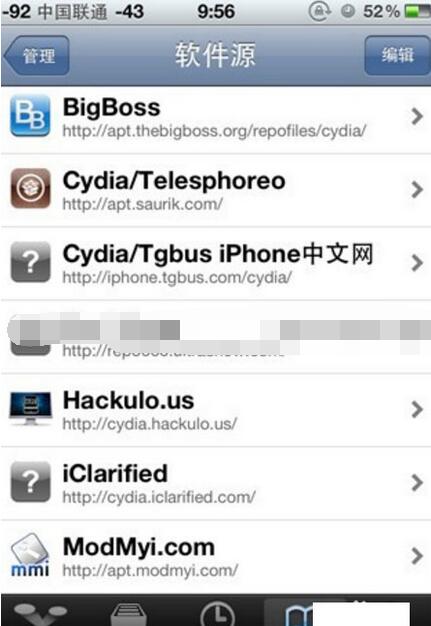
上文就是小编为您带来的cydia使用操作步骤分享了,你学会了吗?若还有疑问请多多关注自由互联cydia专区!
